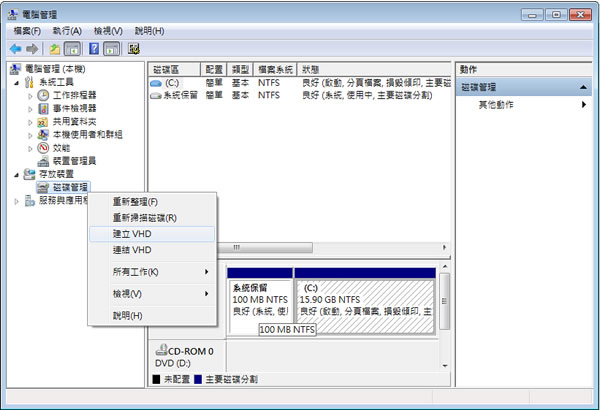
使用 Windows 7 系統,若想保護某些檔案,不想被其他不相干的人員來存取或利用磁碟機來分類相關相關檔案時 ,可以利用系統內建的磁碟管理功能來建立自己的虛擬硬碟,當不想用的時候可以離線或中斷連結 VHD,別人也就看不到這顆虛擬硬碟,等到自己要用時,可重新連線來掛載該虛擬硬碟,使用這個方法來保護私密檔案,雖說不若第三方軟體利用加密或解密資料夾的方法來的嚴謹,但對於想要將檔案進行分類卻是相當好用。
如何在 Windows 7 系統內建立虛擬硬碟(VHD)?
1.開啟檔案總管後,使用滑鼠右鍵點擊[電腦] > [管理]來開啟電腦管理視窗,開啟後,使用滑鼠右鍵點擊[磁碟管理] > [建立 VHD]。

2.選擇虛擬硬碟要存放的路徑、容量及其格式,按下[確定]。

3.此時會新增裝置驅動程式,完成後,虛擬硬碟也會被建立。

4.所建立的虛擬硬碟需先經初始化,可在如下圖位置使用滑鼠右鍵點擊後,選擇[初始化磁碟],來開啟初始化磁碟 視窗。


5.完成初始化後,在未配置的磁碟使用右鍵點擊 > [新增簡單磁碟區]

6.接下來會出現引導精靈,其順序如下:





7.完成後,便可在檔案總管看到所新增的虛擬硬碟,可使用滑鼠右鍵點擊來做一些設定。

8.使用與不使用虛擬硬碟均可透過滑鼠右鍵來管理。

